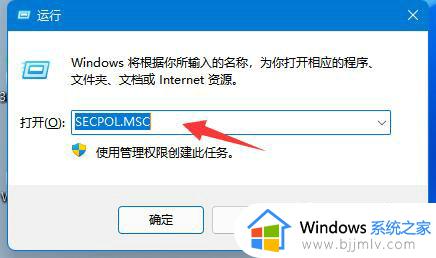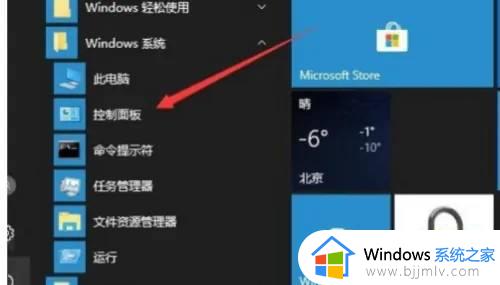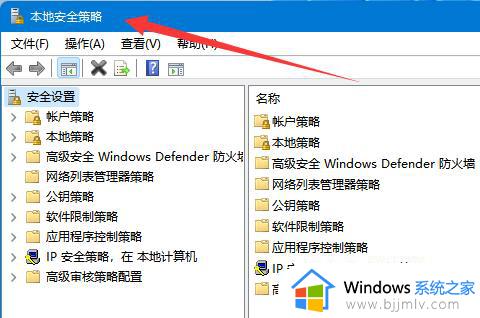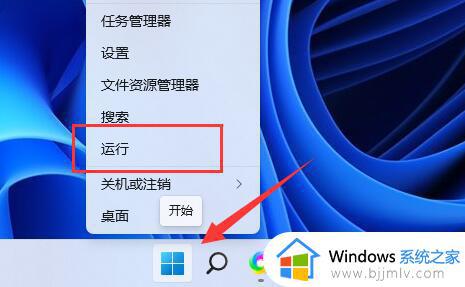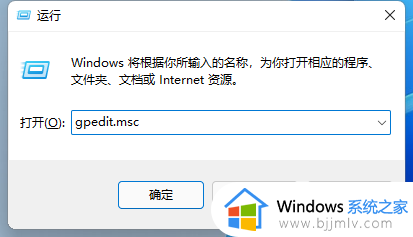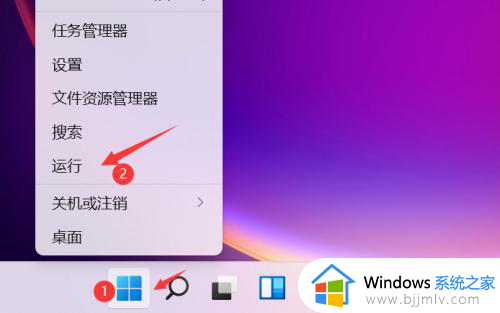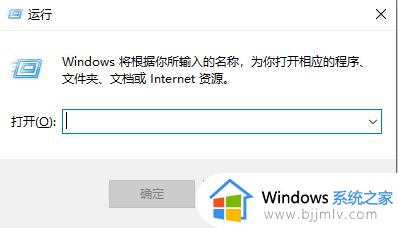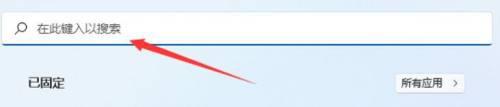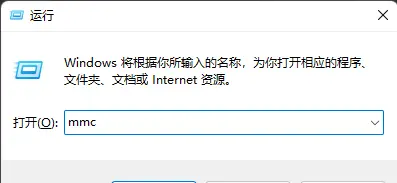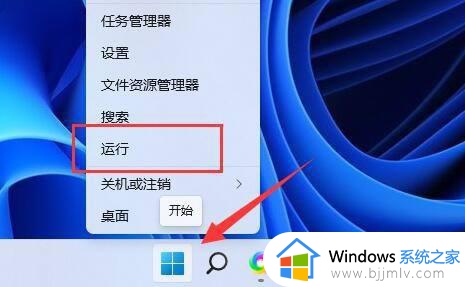win11安全策略在哪里打开?win11系统本地安全策略怎么打开
更新时间:2024-07-09 09:55:15作者:runxin
在win11系统中,本地安全策略可以帮助用户对账户的安全进行设置,还能调整软件的限制策略,可是大部分用户在刚接触win11电脑的情况下,可能还不懂得本地安全策略功能的打开方式,对此win11安全策略在哪里打开?接下来小编就给大家介绍win11系统本地安全策略怎么打开所有内容。
具体方法如下:
1、首先,我们进入win11系统桌面,在底部的搜索栏中输入:控制面板,然后在搜索结果中点击“控制面板”选项。

2、在控制面板中找到并点击“Windows 工具”,如下图:
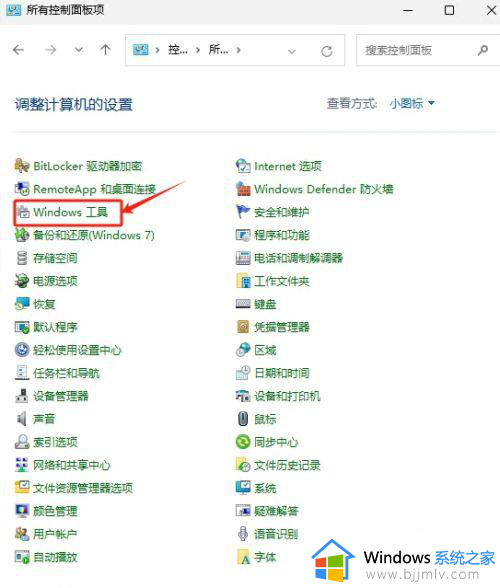
3、接着在“Windows 工具”下找到并双击运行“本地安全策略”工具。
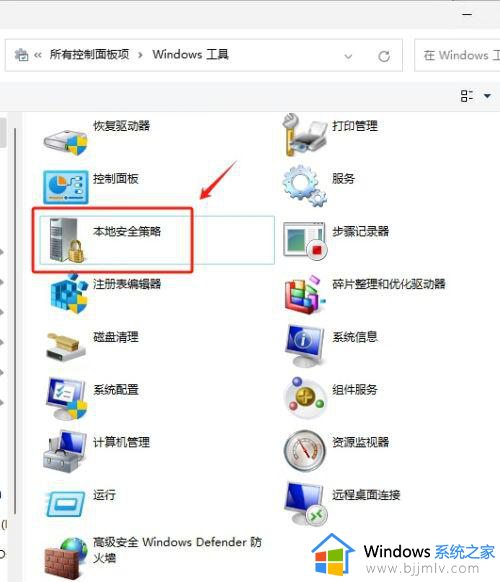
4、“本地安全策略”工具打开后界面如下:
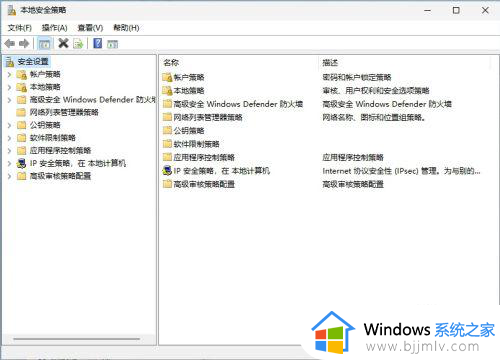
上述就是小编带来的win11系统本地安全策略怎么打开所有内容了,还有不懂得用户就可以根据小编的方法来操作吧,希望本文能够对大家有所帮助。